abbyy finereader v9编辑pdf文件教程(图文)
ABBYY FineReader V9是一款真正的专业OCR,它不仅支持多国文字,还支持彩色文件识别、自动保留原稿插图和排版格式以及后台批处理识别功能,能够直接在 MS Word、MS Excel、WordPerfect 及 Word Pro 中扫描和读取文件、信件或各类表格,并且能存成 RTF、TXT、DOC、CSV、XLS 或 HTML 等格式。它能保持表格与图片中原始的多栏页面设计。FineReader Professional 在识别方面支持 ADF (自动进纸)扫描仪,批处理,拼音检查,强大的表格工具,多语言文件,背景运算和学习新的字体。它也完全支持 TWAIN 扫描仪。ABBYY 是世界文档识别、数据捕获和语言软件技术开发商的领航者。其获奖产品 FineReader OCR 软件可以把静态纸文件和 PDF 文件转换成可编辑可管理的电子文档形式,可以大大节省您的时间和精力。abbyy finereader v9是一款专业好用的OCR文字识别软件。abbyy finereader v9绿色版可快速将图像转变成文本,并能扫描和读取各种类的表格文件,并将其存储为多种格式,以便用户快速使用和发送。还可支持PDF文件的任意转换,一键排版快速保存。有需要的朋友快来系统天地下载吧!
ABBYY FineReader V9使用教程:
abbyy finereader v9怎么使用?
打开软件,默认有快捷窗口,方便快速创建任务,这里不使用此方式,在右下角有关闭,同时希望下次不显示此提示,可取消勾选启动显示后,点关闭。
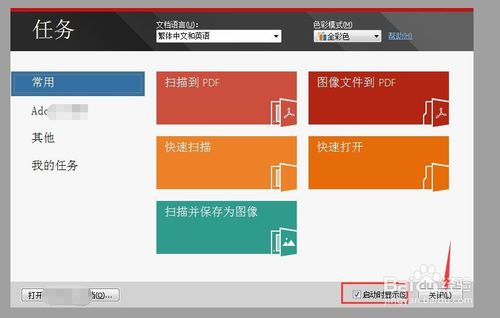
一、作为硬件的应用软件使用,如图1软件上方有扫描按钮,点击即可启动扫描仪等设备,显示获得的内容,并可以进行相应处理。这里电脑并没有相关硬件等,会出现下图2提示。
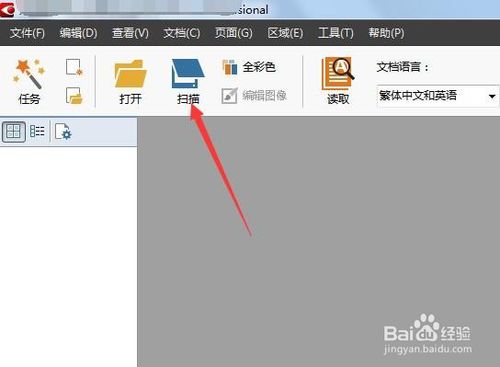
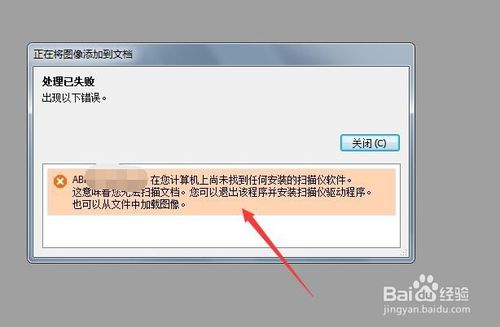
二、pdf文件图片等内容的识别。如图1,点击左上方文件,选择其中打开选项,即可如下图2,进行文件选择,可看到其支持的格式,选择后确定即可。
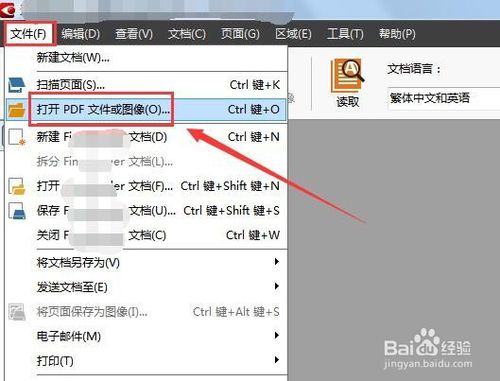
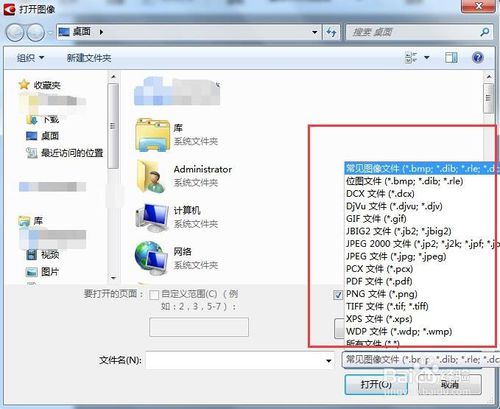
这里加载了一个pdf文件,如图1,打开后即可自动识别,图中箭头处可显示进度,等其全部完成,如下图2会有结果提示,关闭即可。
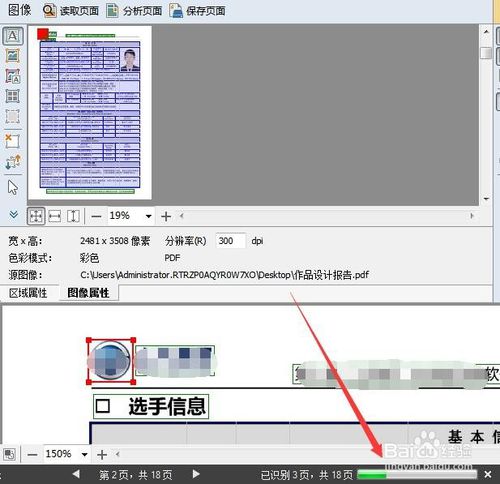 [!--empirenews.page--]
[!--empirenews.page--]
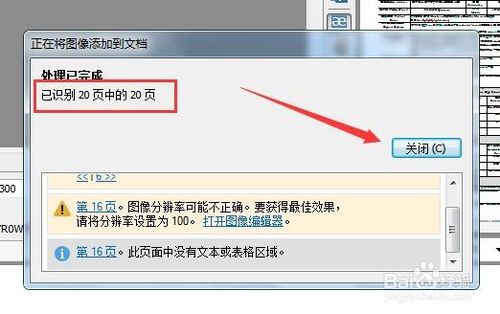
识别完成,文字表格等,就变为可编辑状态,需要将其存成另一种可编辑格式,如下图,软件上方有保存项,点其三角号,可查看更多格式,一般会选择doc或xls等,这里选择word格式。这样如何识别,介绍完成。
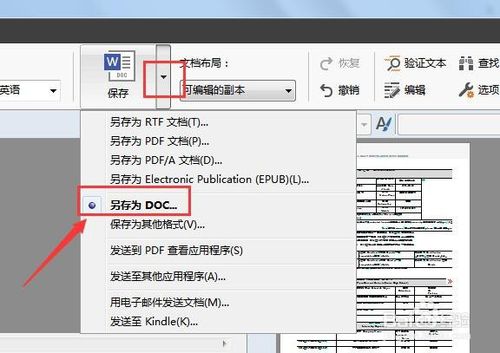
三、pdf文件的编辑。同前述打开pdf文件后,如图1,左侧即可出现文件内容列表,在某一页上右击,可以选择删除此页等,还可在列表中拖动页面为其排序,最后保存成想要的格式即可 ,如下图2,将其再保存为pdf格式,即可完成编辑。
8如何合并、裁剪、拆分PDF文档?
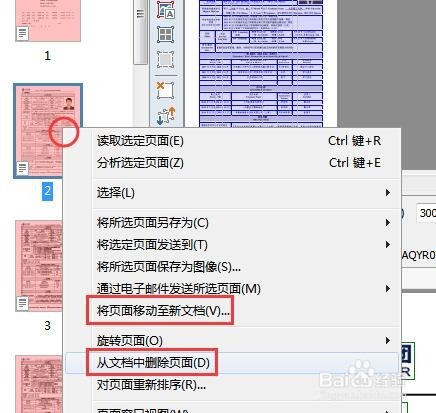

四、对识别的图像等结果进行手动编辑。如歪斜矫正、对比度调节等,使结果效果更好。选中某一页后,上方点击编辑图像,即可进入编辑页面,对具体内容进行调整。
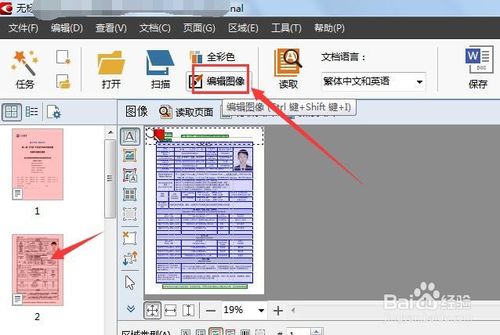
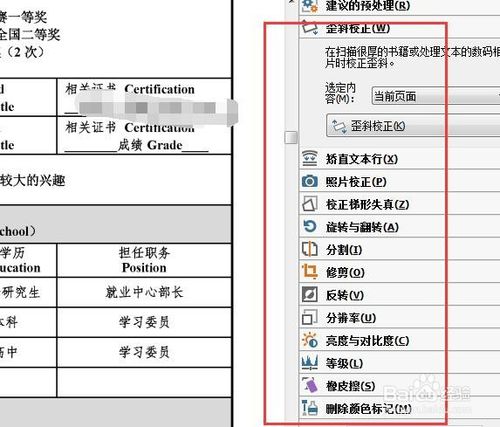
好啦!以上就是小编今天跟小伙伴们分析得abbyy finereader v9编辑pdf文件教程(图文)得全部内容了,看完了本次教程希望能够帮助到你们哦!更多相关教程请继续guan









 苏公网安备32032202000432
苏公网安备32032202000432